Come promesso all’evento della scorsa settimana, questa sera Microsoft ha rilasciato la prima Insider Preview build di Windows 11 attraverso il Dev Channel del Windows Insider Program.
I responsabili del Windows Insider Program fanno sapere che gli utenti insider che scaricheranno e installeranno la suddetta Preview build sul proprio PC potranno testare gran parte delle novità già svelate ufficialmente, ma non tutte! Ad esempio, l’integrazione della chat di Microsoft Teams e il supporto alle app Android non saranno disponibili (lo saranno con le prossime release di anteprima).
Importante: l’installazione delle Insider Preview build di Windows 11 da parte degli utenti iscritti al Windows Insider Programm prima del 24 giugno 2021 non richiede obbligatoriamente un PC che rispetta i requisiti hardware minimi imposti da Microsoft tra cui un processore compatibile e il supporto a TPM v2.0. Sembra infatti che le release di anteprima e i feedback degli utenti insider serviranno a Microsoft anche per individuare quelli che saranno i requisiti hardware minimi definitivi. Chi invece si è iscritto dopo la sopracitata data dovrà necessariamente disporre di un computer che rispetta i requisiti hardware minimi.
Questa prima Insider Preview build è numerata 22000.51 e permetterà di testare le seguenti novità:
- Start: il nuovo menu mette al centro tutto ciò di cui hai bisogno sul tuo PC tra cui le app bloccate e una sezione “Consigliata” basata su cloud che mostra i file aperti di recente sia dal PC sia da altri dispositivi (ad esempio dallo smartphone con OneDrive).
- Barra delle applicazioni: la barra delle applicazioni con l’allineamento al centro e le nuove animazioni.
- Centro notifiche & Impostazioni rapide: nell’angolo inferiore destro della barra delle applicazioni è presente un pulsante per l’accesso al Centro notifiche (WIN + N) e alle Impostazioni rapide (WIN + A) per regolare e gestire in modo semplice il Volume, la Luminosità, il Wi-Fi, e il Bluetooth.
- Esplora file: il nuovo File Explorer è stato ridisegnato con uno stile moderno, una nuova barra dei comandi e menu contestuali di scelta rapida riprogettati.
- Temi: oltre ai nuovissimi temi predefiniti per Windows 11, sia per la modalità scura sia per quella chiara, nelle Impostazioni di Personalizzazione si potrà scegliere uno dei quattro temi aggiuntivi. Tutti i nuovi temi sono stati progettati per adeguare lo stile della nuova barra delle applicazioni centrata. Per cambiare il tema, fai clic con il pulsante destro del mouse sul desktop e scegli “Personalizza”.
- Suoni: i suoni di Windows 11 sono stati riprogettati per essere più leggeri e atmosferici. Sono anche leggermente diversi a seconda che il tema di Windows sia in modalità scura o chiara. E’ stato inoltre ripristinato il suono di avvio di Windows.
- Widgets: il set di widget al momento disponibile, oltre al feed di notizie, si concentra sul calendario, il meteo, il traffico locale, le liste di Microsoft To Do, le foto di OneDrive, gli sport e gli eSport, la quotazioni di borsa e i suggerimenti (vedi qui).
- Multitasking: nuovo layout di ancoraggio delle finestre e nuova opzione “Gruppi di snap” per scegliere come devono essere affiancate le finestre (vedi qui).
- Microsoft Store: si potrà esplorare il nuovo design (vedi qui) e la nuova interfaccia ma non, come detto sopra, la possibilità di scaricare e installare le app Android.
- Docking: quando si collega o si scollega un monitor esterno tutte le finestre e le icone rimarranno al loro posto (vedi qui). Per le impostazioni di questa funzione andare in Sistema > display > display multipli.
- Tastiera virtuale: si potranno testare i 13 nuovi temi per la tastiera virtuale e creare un tema completamente personalizzato che include la possibilità di impostare un’immagine di sfondo dall’apposita opzione (vedi qui).
- Impostazioni: nuova interfaccia con “breadcrumbs” per una migliore navigazione tra le varie sezioni, nuovi controlli e aree espandibili per le pagine con tante opzioni (vedi qui)
Per maggiori informazioni e per tutte le novità di questa prima Insider Preview build leggete questo post pubblicato sul blog ufficiale di Windows.
Iscrizione al Windows Insider Program e download di Windows 11 Preview
Per iscriversi al Windows Insider Program basterà accedere a questo indirizzo del sito di Microsoft e seguire le istruzioni. La registrazione è gratuita e una volta portata a termine basterà accedere alle Impostazioni del proprio PC e dalla sezione Aggiornamenti e Sicurezza > Programma Windows Insider selezionare il canale di aggiornamento “Dev” e seguire le indicazioni fornite.


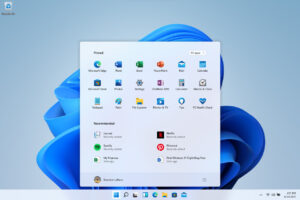
Per essere la prima non è male (se non altro l’interfaccia è più coerente), ciononostante bisogna ancora unificare diversi menù/sottomenù ed implementare le app visivamente rinnovate mostrate di recente (Notepad e Paint).
Credo che fino a Settembre non si vedrà nulla di definito da questo punto di vista, perciò neppure vale la pena eseguire un’installazione (poi chi vuole fare il tester lo faccia, ci mancherebbe…)
Me lo aspettavo a fine anno 😎
@Mauro
Infatti arriverà ufficialmente a fine anno, per il momento è fin troppo primordiale (a mio modesto parere).
E’ che per provarla il pc vecchio non va bene ma serve un pc di ultimo grido. Che se la provino loro…
@Filippo non è detto a me si è installato da solo su un travelmate 5730 acer piuttosto datato che è uscito con windows vista pensa tu.
Se poi lo vuoi installare su un pentium 4 allora posso darti ragione.
👍
App Android? Contromossa di Google, che come è noto ormai da anni tiene al guinzaglio (e a cuccia) il cagnolino Nadella… Da agosto non si potranno più pubblicare app in formato .apk sul Play Store, ma solo in formato AAB. Le app AAB le trovi solo sul Play Store, ergo gli altri Store (Amazon compreso…) ben presto andranno in sofferenza. W11, poi, muore prima ancora di nascere, poiché dopo agosto Amazon potrà mettere a disposizione solo app datate e non più aggiornate. Il motivo è semplice. Comanda Google e gli sviluppatori correranno a convertire le loro app in formato AAB prima possibile, lasciando perdere gli aggiornamenti delle app in formato .apk (sarebbe un doppio lavoro che inizialmente può avere un senso, dal 2022 non più). Quel fallito di successo chiamato Nadella e il suo compagno di merende Panay hanno sbagliato a mettere una pietra tombale sulle Uwp per correre dietro alle app Android, Sundar Pichai questi sprovveduti se li mangia a colazione quando vuole, una volta che non hanno visto l’ora di smantellare Win8, Wmobile, Uwp e via discorrendo, con l’aggravante di avere portato acqua al mulino di Google rendendo disponibili per Android e ChromeOs tutte le app e i servizi che avevano. Appena esce Fuchsia, Google darà il colpo di grazia anche a Windows entrando nelle imprese e proponendosi come alternativa ai lentissimi pc con Windows. A Nadella conviene aggregarsi con Jeff Bezos e andare a fare un giro in orbita, prima che il CdA di MS gli dia un calcio nel sedere…
@Vito
Nadella è il migliore. 👍
Il menù di Start di Windows 11 è un po’ ridicolo perchè:
◾ Ripropone le icone del desktop in un pannello, quando tutto quel contenuto potrebbe già essere ospitato direttamente sul desktop con tanto di pagine, come su iPadOS 14. Che senso ha dover aprire ogni volta quel menù per accedere a quelle pagine di icone, quando quelle pagine potrei già averle sul desktop?
◾ Contiene icone statiche che non mostrano alcuna informazione quindi sono inutili e ridondanti perchè solo uguali a quelle che potrei mettere direttamente nella barra delle applicazioni o sul desktop.
◾ Invece di dismettere le Live Tile, potevano potenziarle e ospitarle sul desktop come su iPadOS 15. Sono passati tanti anni dalla prima versione di Windows 8, possibile che non abbiano pensato ad un modo di potenziarle quelle Live Tile facendole diventare più interattive? Magari aggiungendo dei comandi che aprono porzioni dell’app senza aprire l’app completamente. Per esempio su iOS14 nella Live Tile del Meteo c’è il comando per cambiare il Luogo senza aprire l’app, cioè viene aperto un piccolo pannello che fa solo questo. Qui si vede proprio che Microsoft ha dormito e per pararsi il fondoschiena ha inserito all’ultimo minuto una pannello riciclato da “Notizie e interesssi” spacciandolo per “ecco a voi i nuovi widget” ma che widget in realtà non sono 🙃
@yepp Joe Belfiore non si è occupato di W11, non ho trovato nemmeno suoi commenti in rete. Se mettono di lato chi ha esperienza e W8 lo ha visto nascere, rimane solo l’improvvisazione…
@Vito
Nadella infallibile. 👍
BREAKING NEWS
Microsoft porterà la funzionalità DirectStorage di Windows 11 anche su Windows 10: 🥂🍾
https://devblogs.microsoft.com/directx/directstorage-developer-preview-now-available
DirectStorage Compatibility
Microsoft is committed to ensuring that when game developers adopt a new API, they can reach as many gamers as possible. As such, games built against the DirectStorage SDK will be compatible with Windows 10, version 1909 and up; the same as the DirectX 12 Agility SDK.
Storage stack optimizations: On Windows 11, this consists of an upgraded OS storage stack that unlocks the full potential of DirectStorage, and on Windows 10, games will still benefit from the more efficient use of the legacy OS storage stack
This means that any game built on DirectStorage will benefit from the new programming model and GPU decompression technology on Windows 10, version 1909 and up